

Googleスプレッドシートのチェックボックスを利用していると、作成したチェックボックスの内いくつのチェックボックスにチェックが入っているか確認したいことはないでしょうか。
本記事では、Googleスプレッドシートのチェックボックスの内、チェックの入っているチェックボックスを簡単にカウントする方法をご紹介します。
Googleスプレッドシートで、チェックボックスを利用する機会のある方は、覚えておいて損のないテクニックになります。
スプレッドシートのチェックボックスのチェックをカウントする方法
早速ですが、Googleスプレッドシートのチェックボックスのチェックをカウントする方法をご紹介します。
スプレッドシートのチェックボックスはTRUE、FALSEで表現される
下記記事でもご紹介しましたが、Googleスプレッドシートのスプレッドシートは、チェックが入っていればTRUE、チェックが入っていなければFALSEとして表記されます。
そのため、チェックボックスのチェックの数をカウントするには、チェックボックスを設定した範囲でTRUEの数をカウントすれば良いということになります。
一方で、チェックの入っていないチェックボックスの数をカウントするには、チェックボックスを設定した範囲でFALSEの数をカウントすれば良いです。
スプレッドシートのTRUE(チェックボックス)の数をカウントする方法
スプレッドシートのチェックボックスチェックの数をカウントするには、TRUE(チェックボックス)の数をカウントすれば良いことが分かりました。
ここでは、実際に、TRUEの数を確認する方法をご紹介します。
チェックの入ったチェックボックス(TRUE)の数をカウントするには、COUNTIF関数を使用します。
COUNTIF関数は、指定した範囲内の特定の条件を満たすセルをカウントする関数です。
COUNTIF関数の使い方は、以下のとおりです。
実際に、COUNTIF関数を用いて、チェックの入ったチェックボックス(TRUE)の数をカウントした例が以下になります。
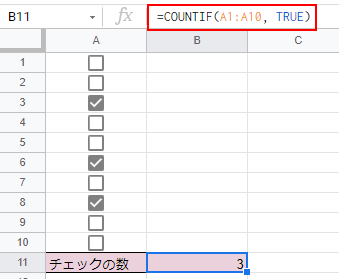
チェックの入っていないチェックボックスの数をカウントしたい場合は、前述の通り、FALSEをカウントすれば良いので、下記のようになります。
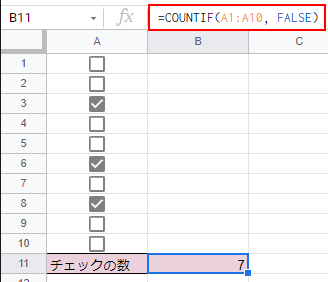
スプレッドシートのチェックボックスのチェックをカウントする方法まとめ
本記事では、Googleスプレッドシートのチェックボックスのチェックをカウントする方法をご紹介しました。
Googleスプレッドシートでチェックボックスを利用する際には、便利なテクニックになります。
Googleスプレッドシートでチェックボックスを利用する方は、マスターしておきましょう。
本サイトでは、本記事の他にもGoogleスプレッドシートに関する便利知識、作業を効率化するテクニックをご紹介しています。
以下にGoogleスプレッドシート関連の記事をまとめておりますので、Googleスプレッドシートの作業効率化に興味のある方は、合わせて参照ください。












コメントを書く